
[Diperbarui 2024] Bagaimana Cara Memperbaiki Notifikasi Snapchat yang Tidak Berfungsi?

"Hal yang sangat kecil tetapi tidak ada yang menerima notifikasi untuk snapchat? Saya telah mengaktifkannya tetapi saya tidak pernah mendapatkannya. Ini cukup membuat frustrasi karena ini adalah aplikasi yang sering saya gunakan untuk mengirim pesan dan harus memeriksa secara berkala untuk melihat apakah saya mendapat pesan yang tidak ideal."
- dari Reddit
Masalah notifikasi Snapchat yang tidak berfungsi dengan baik dapat membuat frustasi, seperti gagal menerima pesan, pembaruan, atau peringatan pada waktu yang tepat. Banyak pengguna melaporkan mengalami masalah "tidak menerima notifikasi Snapchat", terutama setelah memutakhirkan ke iOS 16/17/18. Jika notifikasi Snapchat Anda tidak muncul atau Anda tidak menerima notifikasi, lihat metode pemecahan masalah berikut untuk membantu menyelesaikan masalah dengan cepat.

Notifikasi Snapchat tidak berfungsi mungkin disebabkan oleh alasan berikut:
Apakah notifikasi iOS 18 Anda tidak muncul di layar kunci? Baca artikel ini untuk mempelajari kemungkinan alasannya dan mempelajari cara memperbaikinya.
Notifikasi iOS 18 Tidak Muncul di Layar Kunci? - 7 Perbaikan CepatUntuk mengatasi masalah cara memperbaiki notifikasi Snapchat yang tidak berfungsi, kami menyediakan langkah pemecahan masalah mendetail, termasuk pemeriksaan dasar dan tindakan lanjutan. Berikut penjelasan detail masing-masing metode.
Saat Anda menemukan notifikasi Snapchat tidak muncul, koneksi jaringan yang tidak stabil mungkin menjadi penyebabnya. Snapchat memerlukan jaringan yang kuat dan stabil untuk mengirimkan notifikasi. Jika sinyal Wi-Fi atau seluler Anda lemah, notifikasi Snapchat mungkin tertunda atau tidak diterima sama sekali.

Jika notifikasi Snapchat tidak berfungsi di iOS 16/17/18, periksa dulu apakah pengaturan notifikasi telah dikonfigurasi dengan benar. Fitur notifikasi Snapchat memerlukan izin dari perangkat agar dapat berfungsi dengan baik. Jika Anda menonaktifkan izin notifikasi, notifikasi Snapchat tidak akan muncul.
Periksa pengaturan iPhone:
Buka "Pengaturan" iPhone Anda > "Pemberitahuan" > Temukan "Snapchat" > Pastikan "Izinkan Pemberitahuan" diaktifkan.
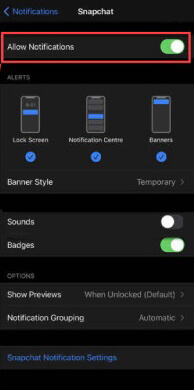
Periksa pengaturan notifikasi dalam aplikasi:
Buka Snapchat > Ketuk ikon profil Anda > Ketuk ikon roda gigi untuk masuk ke "Pengaturan" > Temukan opsi "Pemberitahuan" > Pastikan semua notifikasi diaktifkan.
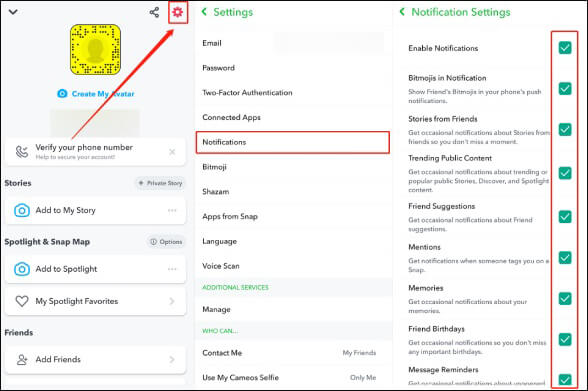
Jika mode Jangan Ganggu diaktifkan, ini mungkin menyebabkan notifikasi Snapchat saya aktif tetapi tidak berfungsi karena mode Jangan Ganggu mematikan semua notifikasi. Untuk memperbaiki masalah ini, Anda harus mematikan mode ini dengan mengikuti langkah-langkah di bawah ini:
Langkah 1. Buka "Pengaturan", lalu ketuk "Fokus".
Langkah 2. Periksa apakah "Jangan Ganggu" diaktifkan. Jika ya, matikan mode ini.

Notifikasi Snapchat yang tidak berfungsi mungkin disebabkan oleh konflik data cache yang membuat aplikasi tidak berfungsi dengan baik. Menghapus cache dapat mengosongkan ruang penyimpanan dan menyelesaikan potensi masalah aplikasi.
Untuk melakukannya, ikuti langkah-langkah di bawah ini:
Langkah 1. Buka Snapchat dan ketuk "ikon profil" di pojok kiri atas.
Langkah 2. Ketuk "ikon roda gigi" di pojok kanan atas untuk membuka "Pengaturan".
Langkah 3. Gulir ke bawah dan temukan opsi "Hapus Cache", lalu ketuk "Hapus".

Langkah 4. Setelah mengonfirmasi tindakan, mulai ulang aplikasi dan periksa apakah masalah telah teratasi.
Ketika aplikasi mengalami masalah kecil, keluar dan masuk kembali dapat menyegarkan pengaturan aplikasi dan menyelesaikan masalah "tidak menerima pemberitahuan Snapchat".
Begini cara kerjanya:
Langkah 1. Buka Snapchat dan ketuk "ikon profil" di pojok kiri atas.
Langkah 2. Ketuk "ikon roda gigi" di pojok kanan atas dan pilih "Log Out".
Langkah 3. Masukkan informasi akun Anda untuk masuk kembali.
Notifikasi Snapchat yang tidak berfungsi di iOS 16 mungkin terkait dengan masalah kompatibilitas dengan versi sistem atau aplikasi. Versi sistem atau aplikasi yang lebih lama mungkin memiliki bug, dan memperbarui ke versi terbaru sering kali dapat mengatasi masalah ini.
Perbarui Snapchat:
Buka App Store atau Google Play, periksa apakah pembaruan tersedia, dan instal versi terbaru.
Perbarui sistem iPhone:
Buka "Pengaturan" > "Umum" > "Pembaruan Perangkat Lunak" > Periksa pembaruan dan instal. ( Pembaruan perangkat lunak iPhone gagal ?)

Jika pembaruan tidak berhasil, Anda dapat mencoba mencopot pemasangan dan memasang ulang Snapchat. Ikuti langkah-langkah berikut:
Langkah 1. Tekan lama ikon aplikasi Snapchat > Ketuk "Hapus Aplikasi".

Langkah 2. Buka App Store atau Google Play untuk mengunduh ulang dan menginstal Snapchat.
Langkah 3. Setelah login, periksa apakah fitur notifikasi berfungsi dengan baik.
Catatan: Jika Anda ingin mempelajari lebih lanjut cara menghapus aplikasi dari iPhone Anda , Anda dapat mengklik di sini untuk mempelajari cara melakukannya.
Tidak menerima notifikasi Snapchat mungkin disebabkan oleh kerusakan perangkat sementara. Memulai ulang perangkat dapat menghapus kesalahan pada memori dan mengembalikan fungsi normal.
Ikuti langkah-langkah ini untuk me-restart iPhone:
Untuk iPhone X, 11, 12, 13, atau model yang lebih baru:
Untuk iPhone 6, 7, 8, atau SE (generasi ke-2 atau ke-3):
Untuk iPhone SE (generasi ke-1), iPhone 5, atau versi lebih lama:

Jika metode di atas tidak berhasil, masalahnya mungkin disebabkan oleh masalah sistem yang menyebabkan notifikasi Snapchat tidak berfungsi. Pemulihan Sistem iOS adalah alat perbaikan iOS profesional yang dapat memperbaiki masalah sistem tanpa kehilangan data.
Apa yang dapat dilakukan Pemulihan Sistem iOS untuk Anda?
Berikut cara memperbaiki notifikasi Snapchat yang tidak berfungsi menggunakan Pemulihan Sistem iOS :
01 Unduh dan instal alat ini di komputer Anda. Setelah instalasi, luncurkan program dan pilih " Pemulihan Sistem iOS ".
02 Hubungkan iPhone/iPad Anda ke komputer dan percayai koneksinya. Kemudian, klik "Mulai" dan ikuti petunjuk di layar untuk masuk ke mode pemulihan.

03 Pilih "Mode Standar" dan klik "Konfirmasi" untuk melanjutkan. Alat ini akan mulai mengunduh firmware iOS yang diperlukan.

04 Setelah firmware diunduh, klik "Perbaikan" untuk memulai proses perbaikan. Alat ini akan memperbaiki perangkat Anda dan menyelesaikan masalah notifikasi Snapchat yang tidak muncul.

Jika masalah masih belum terselesaikan, harap hubungi tim dukungan resmi Snapchat untuk mendapatkan bantuan. Tim dukungan Snapchat dapat membantu Anda memecahkan masalah terkait akun atau aplikasi.
Notifikasi Snapchat yang tidak berfungsi dapat memengaruhi pengalaman pengguna Anda, tetapi dengan metode pemecahan masalah yang disediakan dalam artikel ini, Anda dapat menyelesaikan masalah tersebut dengan mudah. Jika Anda memerlukan perbaikan cepat dan ingin menghindari kehilangan data, kami sangat menyarankan penggunaan Pemulihan Sistem iOS . Ini adalah alat profesional yang kuat yang dirancang untuk memperbaiki masalah sistem iOS .
Artikel Terkait:
Perbaiki Saat Lokasi Snapchat Salah! [Panduan Fungsional]
Bagaimana Cara Menghapus Pesan Snapchat untuk Selamanya dalam 7 Situasi Ini?
[2024] Bagaimana Memulihkan Pesan Snapchat di iPhone dengan Empat Cara Tanpa Repot?
Cara Mengubah Lokasi Anda di Snapchat untuk iPhone & Android

 Aplikasi Sosial
Aplikasi Sosial
 [Diperbarui 2024] Bagaimana Cara Memperbaiki Notifikasi Snapchat yang Tidak Berfungsi?
[Diperbarui 2024] Bagaimana Cara Memperbaiki Notifikasi Snapchat yang Tidak Berfungsi?